本图文详细教程详细说明win7如何设置wifi热点
发布时间:2018-12-01 文章来源:xp下载站 浏览: 96
|
Windows 7,中文名称视窗7,是由微软公司(Microsoft)开发的操作系统,内核版本号为Windows NT 6.1。Windows 7可供家庭及商业工作环境:笔记本电脑 、平板电脑 、多媒体中心等使用。和同为NT6成员的Windows Vista一脉相承,Windows 7继承了包括Aero风格等多项功能,并且在此基础上增添了些许功能。 wifi是一种允许电子设备连接到一个无线局域网的技术,现在的手机和电脑都可以将wifi信号转变为热点分享给更多的人使用,但是很多朋友不知道怎么设置wifi热点,其实方法很简单,下面就来看看小编的方法吧! wifi热点就是手机将gprs,4g等信号转换为无线信号的一种操作,使用无线上网的电脑也是可以设置wifi热点的,今天小编就以win7系统为例来跟你说说怎么设置wifi热点。 win7如何设置wifi热点 1.首先进入win7系统,打开控制面板,选择【网络和共享中心】打开。 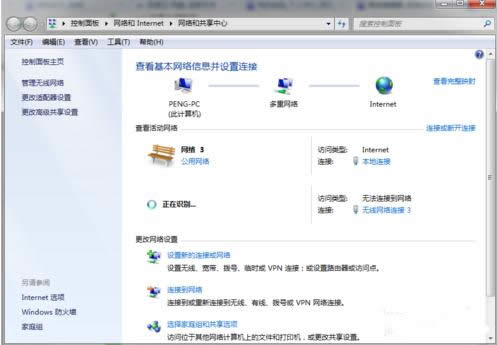 设置wifi图解详情-1 2.在网络与共享中心界面点击【设置新的连接或网络】,进入下一步。 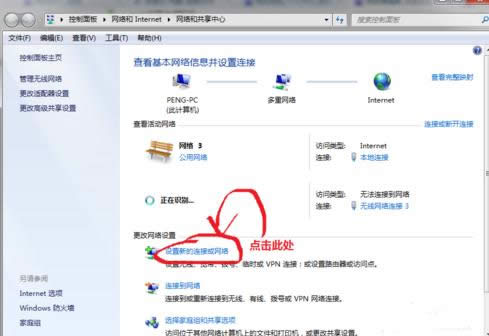 wifi图解详情-2 3.点击【设置无线临时网站】,接着点击【下一步】继续。  设置wifi图解详情-3 4.填写无线网络名称和密码。 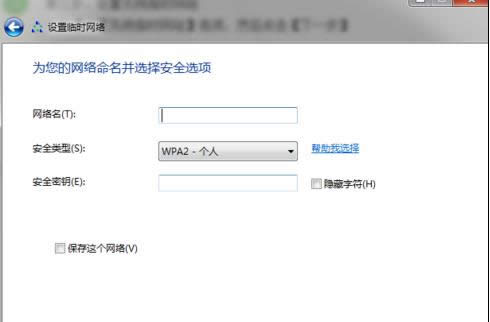 win7如何设置wifi热点图解详情-4 5.设置完成后开启共享。  win7如何设置wifi热点图解详情-5 6.共享设置开启后,搜索刚才设置的名称并输入密码就可以使用了。 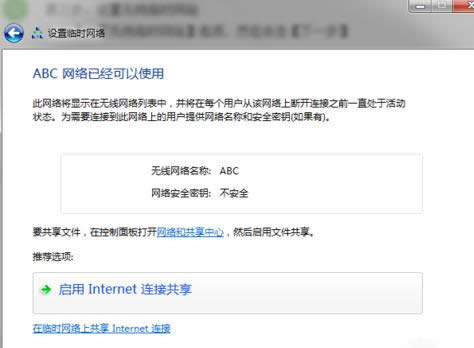 wifi图解详情-6 现在知道win7如何设置wifi热点了吧,希望对你有帮助。 Windows 7简化了许多设计,如快速最大化,窗口半屏显示,跳转列表(Jump List),系统故障快速修复等。Windows 7将会让搜索和使用信息更加简单,包括本地、网络和互联网搜索功能,直观的用户体验将更加高级,还会整合自动化应用程序提交和交叉程序数据透明性。 |
本文章关键词: 本图文详细教程详细说明win7如何设置wifi热点
相关文章
本类教程排行
系统热门教程
本热门系统总排行

